Jak wyczyścić pamięć wirtualną komputera przy użyciu dostępnych metod
Pamięć wirtualna w większości systemów komputerowych odgrywa jedną z najważniejszych ról. Podobnie jak gdzie indziej, bardzo często występują problemy związane z jego brakiem. Do tego potrzebna jest wiedza rozwiązująca problem, jak wyczyścić pamięć wirtualną komputer. Rozważ najprostsze sposoby.
Co to jest pamięć wirtualna?
Zanim zaczniesz bezpośrednio zajmować się kwestią czyszczenia pamięci wirtualnej komputera, musisz wziąć pod uwagę kilka podstawowych pojęć.
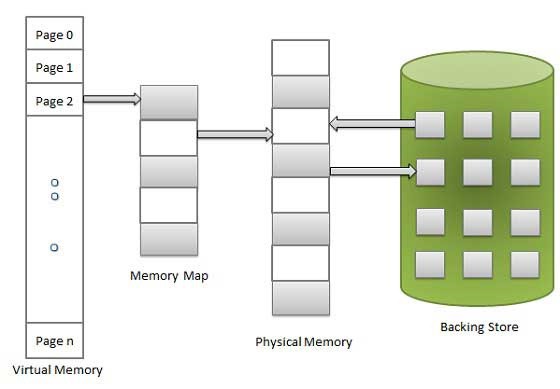
Przede wszystkim warto zauważyć, że wielu użytkowników szczerze mówiąc nie rozumie, czym naprawdę jest pamięć wirtualna, myląc ją z listwami "RAM" (RAM). Tak zwana "pamięć RAM" jest integralną częścią bardziej ogólnej koncepcji. Pamięć wirtualna to w rzeczywistości miejsce na dysku twardym, na którym są pobierane informacje, gdy brakuje pamięci RAM do wykonania zadania. Tutaj plik stronicowania odgrywa znaczącą rolę.
Plik stronicowania: użyj czy nie?
Oczywiste jest, że niewielka pamięć wirtualna komputera z małą "pamięcią RAM" nie przyspieszy znacząco procesu. Oczywiście lepiej jest mieć dużą ilość pamięci RAM w systemie, ponieważ nowoczesne systemy są wyposażone w bardzo wydajne komponenty.
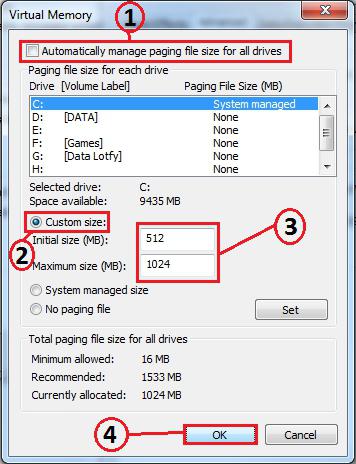
Dzięki niewielkiej "pamięci RAM" możesz w dużym stopniu zmienić status pliku stronicowania ze zmianą rozmiaru. Ale jest to zalecane tylko dla doświadczonych użytkowników. Przy wystarczająco dużej ilości "pamięci RAM" niektórzy analitycy systemu sugerują, aby w ogóle nie używać pliku stronicowania, ponieważ przetwarzanie żądań, pobieranie i rozładowywanie zawartych w nim informacji jest znacznie szybsze niż w przypadku uzyskiwania dostępu do dysku twardego.
Standardowe metody czyszczenia w systemie Windows
Teraz zbliżyliśmy się do kwestii, jak wyczyścić pamięć wirtualną komputera. Istnieje kilka podstawowych sposobów, aby to zrobić.
Możesz użyć standardowego panelu sterowania z opcją "Administracja", gdzie musisz przejść do "Lokalnej polityki bezpieczeństwa", wybierz sekcję "Zasady bezpieczeństwa" i przejdź do polecenia "Ustawienia bezpieczeństwa". W tym miejscu należy użyć parametru "Shut down: clear file paging file" i określić "Enable" we właściwościach (menu "Properties" wywoływane jest za pomocą kliknięcia prawym przyciskiem myszy (prawy przycisk myszy)). Następnie potwierdzamy zmiany.
W niektórych przypadkach można użyć wiersza poleceń lub menu Uruchom. Po wprowadzeniu w polu komendy secpol.msc uzyskujesz dostęp do zasad zabezpieczeń lokalnych, a po użyciu polecenia regedit użytkownik uzyskuje dostęp do rejestru.
W rejestrze można również znaleźć rozwiązanie problemu czyszczenia pamięci wirtualnej komputera. Aby to zrobić, musisz użyć dostępu do niezbędnych parametrów z następującą sekwencją otwierania folderów kluczy: folder główny HKEY_LOCAL_MACHINE. Następnie znajduje się katalog SYSTEM, sekcja CurrentControlSet, menu Control, a następnie folder Session Manager, a ostatnim celem jest sekcja zarządzania pamięcią.
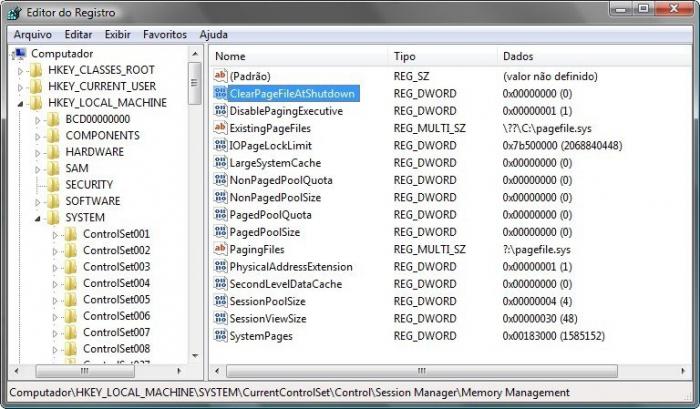
Teraz musisz znaleźć wiersz ClearPageFileAtShutdown, a następnie w menu kontekstowe wybierz linię "Zmień". Ponadto w polu ustawionego parametru zostaje ustawiona wartość "1" i naciśnięty jest przycisk "OK".
W rzeczywistości jest to praktycznie ten sam proces czyszczenia opisany powyżej. Można go użyć, jeśli z jakiegoś powodu nie można użyć poleceń i menu panelu sterowania. Nawiasem mówiąc, ta metoda jest odpowiednia dla prawie wszystkich systemów. Niezależnie od tego, czy chcesz wyczyścić pamięć wirtualną systemu Windows XP, czy nawet 8, nie ma różnicy. Ale w przypadku pierwszej metody sytuacja może się skomplikować ze względu na różne nazwy lub lokalizację poleceń i menu w różnych wersjach systemu Windows.
Korzystanie z optymalizatorów
Jak pokazuje praktyka, lepiej, aby niedoświadczony użytkownik nie robił takich rzeczy, ale używał specjalnych programów optymalizujących, które mogą zwolnić pamięć podczas rozładowywania procesów wymagających dużej ilości zasobów (wraz z wykonywaniem innych czynności w celu optymalizacji pracy komputera) w trybie automatycznym i bez szkody dla całego systemu.
Z reguły w przypadku prostego czyszczenia każdy program ma specjalną funkcję konserwacji 1 kliknięciem (czyszczenie jednym kliknięciem). Jednak, które z metod użycia, każdy użytkownik sam decyduje.